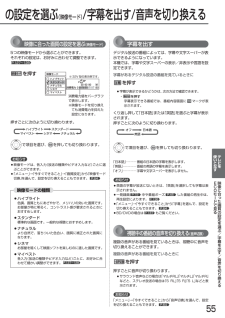Q&A
取扱説明書・マニュアル (文書検索対応分のみ)
"画質"5 件の検索結果
"画質"560 - 570 件目を表示
全般
質問者が納得DVDは標準画質で2時間録画は標準ですが・・・
AVCRECはハイビジョン画質ですので 取説p180の様になります。
ハイビジョン画質でも、グレードがあり それぞれ AF/AN/AE(4倍/5.5倍)とあり
録画可能時間は、42分/1時間5分/1時間40分/2時間10分となっています。
録画モードをもう一度確認なしてみて下さいね。
*CPRM
デジタル波の録画にはCPRM対応ディスクが必要です。 録画する機械、再生する機械 ともに、CPRM対応が必要です。 昔のプレーヤー・レコーダーでは見れ...
5352日前view56
全般
質問者が納得DVDの鑑賞でしたらテレビよりプレイヤーを気にした方が良いかも?
アップスケーリング機能の付いた機種なら、そういった心配が無くなるかと・・・
PS3での鑑賞の報告が概ね良好です。ゲーム機なのにね・・・
>このテレビは、HDDとブルーレイが内蔵された、オールインワンタイプなんです。
>どうなんでしょうか・・・・。
だからって、プレイヤー繋いじゃいけないという法は無いです。
PS3なんか3万以下です、テレビ買うより安上がりです。
ついでに、ゲームもできますw
5644日前view51
全般
質問者が納得細かな症状が解りにくいののですが、ブルーレイの再生やdvdの再生では発生せず、放送の受信でのみ発生するのであれば、受信している電波が弱いか強いために起こっている場合があります。
その場合はテレビではなくアンテナの問題です。
まずは問題が発生するチャンネルの受信レベルを調べるべきかと思います。
もし、受信レベルがよろしくない場合は、アンテナの変更やブースターの設置などを検討する必要がありますので、そのあたりの情報も教えていただければ判断の助けになります。
【補足に対する回答】
商品ディスクでも発生するので...
5701日前view35
全般
質問者が納得個人的な経験からすると、年末のボーナス商戦は宣伝こそハデだけど意外と値引き率は低いことが多いという印象があります。むしろ初売りの方が値引き率はやや高めで台数限定の超特価にめぐり合うことも多いと思います。ここら辺は地域性もあると思いますが。
さて、とにかく安く買いたいというのであれば、もう少し待てるなら3月時の決算セールが一年の中で最も期待できるのではないかと思います。
理由として、電化製品は春か秋に新製品が発売されることが多いのですが、どちらかと春先の方が数は多いです。3月の決算セール時期はちょうど旧型製...
5804日前view27
全般
質問者が納得LCD-37BHR300に限らず、録画という行為にHDMI接続は使えません。ですので、1も2も不可です。録画方法は、ひかりTVのSTBから、LCD-37BHR300のビデオ入力端子(側面端子)に繋ぐ方法となります。「SD画質」で「基本コピーワンス」で「BD化は不可(DVD化は可能)」となります。※ ひかりTVの場合、ノリはCATVに近い形となります。(ですので、LCD-37BHR300の取扱説明書では、「CATVとの接続」や「CATVからの録画」等の項目が参考になります。)※ ひかりTVのSTBと、I.LI...
5746日前view198
3K安全上のご注意各部のはたらきテレビを見るための準備テレビを見るテレビを使いこなす予約する/見る/残すテレビをお好みの設定にするお知らせ困 たときページメニュー機能の使いかた ――――――――― 64ECO画質設定にする―――――――――――――――― 66オンタイマーで自動的に電源を入れる ―――――――― 67番組視聴中の便利な機能(デジタル放送メニュー/操作・報知音)―68●マルチ番組の映像、音声などを切り換える(信号切換)―68●暗証番号を入力する(視聴制限の一時解除)―――――― 68●枝番で選局できる放送局を確認/変更する(枝番選局)―69●操作音などの報知音の設定をする―――――――――― 69メール(お知らせメール/放送メール)を読む ――――――― 70他の機器の映像を見る ――――――――――――――― 53ECOモードで見る(明るさセンサー/視聴者設定)――――― 54映像に合った画質の設定を選ぶ(映像モード)―――――― 55字幕を出す ―――――――――――――――――――― 55音声を切り換える ――――――――――――――――― 55画面サイズを選ぶ ―――――――――――――...
5ページ次ページへつづく 再生中の切り換え ――――――――――― 102●音声(言語)、字幕(言語)、カメラアングルを切り換える―102●BDビデオの子画面の映像・音声や字幕のスタイルを切り換える―――――――――― 103●PINコードの入力画面が表示されたときは――――― 103SDカードやUSBの写真を見る ――――― 104●SDカードの出し入れ――――――――――――― 104●USB機器との接続―――――――――――――― 104●写真を連続して再生する(スライドショー)―――― 105デジタルビデオカメラで記録されたハイビジョン画質の動画を見る ―――― 107予約する/見る/残す安全上のご注意各部のはたらきテレビを見るための準備テレビを見るテレビを使いこなす予約する/見る/残すテレビをお好みの設定にするお知らせ困 たとき番組を消去する ―――――――――――― 108●不要な番組を1番組だけ削除する―――――――― 108●複数の不要な番組を一括削除する―――――――― 108番組を編集する ―――――――――――― 109●ユーザーを変更する―――――――――――――― 109●番組を保護...
もくじ (つづき)6ページ画質設定をする ―――――――――――― 126「画質設定」画面の表示のしかた ―――――――― 126●映像モードを切り換える―――――――――――― 127●画質調整をする―――――――――――――――― 127●さらに細かく画質調整をする(プロ調整)――――― 128●画質設定を初期化する――――――――――――― 129●自動的にお部屋に合った画面の明るさにする(明るさセンサー)―129●視聴者に合わせた画面にする(視聴者設定)―――― 129●倍速ピクチャーの設定をする[LCD-37BHR300、LCD-42BHR300]――― 129●なめらかピクチャーの設定をする[LCD-37BHR300、LCD-42BHR300]――― 129画面設定をする ―――――――――――― 130●画面の調整をする――――――――――――――― 130音声設定をする ―――――――――――― 131「音声設定」画面の表示のしかた ―――――――― 131●音声モードを切り換える―――――――――――― 132●音質調整をする―――――――――――――――― 132●ヘッドホンの音質調整をす...
36らくらく設定をする らくらく設定をする1. らくらく設定を開始する1 本機の電源を入れる らくらく設定の開始画面が表示されます。● らくらく設定の開始画面が表示されないときは、次のことを確認してください。・ アンテナをつないでいますか。・ コードをつなぎ間違えたり、抜けたり抜けかかったりしていませんか。・ 主電源が入っていますか。P.16● らくらく設定をしないときは ◀▶で「中止」または「設定しない」を選んで を押したあと、注意事項を確認して を押すと、らくらく設定が終了します。「中止」・・・・・・・・・ 次回電源を入れたときに、再びらくらく設定の開始画面を表示するとき。「設定しない」・・・ 次回電源を入れたときに、らくらく設定の開始画面を表示しないとき。(テレビ放送を視聴されない場合など、らくらく設定が不要な場合)2 「開始」が選ばれているので、そのまま決定する 確認画面が表示されます。● アンテナ線の接続が済んでいない場合は、いったん主電源を切り、そのあと、アンテナ線を接続してください。● 「B-CASテストを行います」という画面が表示されるときは、B-CASカードが正しく挿入されていません。...
ご使用の前に下記の内容を必ずお読みください。14留意点■本製品は、著作権保護技術を採用しており、マクロヴィジョン社およびその他の著作権利者が保有する米国特許およびその他の知的財産権によって保護されています。この著作権保護技術の使用は、マクロヴィジョン社の許可が必要で、また、マクロヴィジョン社の特別な許可がない限り家庭用およびその他の一部の鑑賞用以外には使用できません。分解したり、改造することも禁じられています。■国外でこの製品を使用して有料放送サービスを享受することは、有料サービス契約上禁止されています。■付属のB-CASビーキャスカードはデジタル放送を視聴していただくために、お客さまへ貸与された大切なカードです。破損や紛失などの場合はただちにB-CASビーキャス〔(株)ビーエス・コンディショナルアクセスシステムズ〕カスタマーセンター へご連絡ください。なお、お客さまの責任で破損、故障、紛失などが発生した場合は、再発行費用が請求されます。■万一、本機の不具合により、録画できなかった場合の補償についてはご容赦ください。■本機で録画・録音したものは、個人として楽しむなどのほかは、著作権法上権利者に無断で使用...
54ECOモードで見る (明るさセンサー/視聴者設定) /映像に合った画質カバ を開ける 消費電力値を バーグラフで 表示します。 ※32V型の表示例です。 ECOモードで見る (明るさセンサー/視聴者設定)「メニュー」→「今すぐできること」→「画質設定」」の「明るさセンサー」でも設定することができます。メニューについては、 をご覧ください。P.64お知らせ 押すごとに次のように切り換わります。切 強 弱 中 「強」「中」「弱」本機までの距離でお選びください。近いときは「強」がおすすめです。「強」では画面の明るさを強くおさえるので、画面を暗く感じることがあります。「切」 ⋯⋯⋯⋯ 明るさセンサーは、はたらきません。画面の明るさは通常のままです。で項目を選び、 を押しても切り換わります。 これらふたつの設定によりECOメーターの葉っぱマークの葉っぱの枚数が変わり、省エネ状態がチェックできます。P.47自動的にお部屋に合った画面の明るさにする(明るさセンサー)本体前面の明るさセンサーがお部屋の明るさを感知して、お部屋が暗いとき画面がまぶしくないように、自動で画面の明るさをおさえます。消費電力も節約します。画...
385. BS・110 度 CS アンテナの設定をする13 を押す衛星アンテナの種類を設定する画面が表示されます。14 BS・110度CS受信の種類を選び、決定する 「共同受信」 ・・・ ・ 他の機器(テレビなど)からBS・110度CSアンテナへ電源を供給しているとき。 ・ マンションなどで共同受信しているとき。 ・ ケーブルテレビ(CATV)で受信しているとき。 「受信設定」(衛星)画面の「アンテナ電源」が「オフ」に設定され、本機からBS・110度CSアンテナへ電源を供給しません。 この場合、 他の機器からBS・110度CSアンテナへ電源が供給されていないと(他の機器が通電状態になっていないなど)、本機でBS・110度CSデジタル放送を視聴・録画することはできません。「個別受信」 ・・・ ・ 本機とBS・110度CSアンテナを直接つなぎ、他の機器からBS・110度CSアンテナへ電源を供給していないとき。 「受信設定」(衛星)画面の「アンテナ電源」が「オン」に設定され、本機からBS・110度CSアンテナへ電源を供給します。接続しない ・・・ ・ BS・110度CSアンテナを接続していな...
他の機器とつなぐテレビを見るための準備33オーディオアンプ 音声入力端子へ 音声モニター 出力端子から 信号の流れ アナログ音声入力対応のオーディオ機器との接続音声モニター出力端子からは、画面に映っている番組などの音声が出力されます。例:オーディオアンプとの接続音声モニター出力端子から出力される音声レベルは固定です。本機の音量を変えても出力される音声レベルは変わりません。オーディオアンプ側で音量を調節してください。本機の音量は「0」にしてください。お知らせ オーディオアンプなどの取扱説明書もあわせてご覧ください。お願い !信号の流れ セットトップボックス i.LINK(TS) 端子から i.LINK(TS) 端子へ i.LINKケーブル (市販品) HDMI出力 端子から HDMI映像・音声 入力端子へ 映像入力端子へ 音声入力 端子へ 映像出力端子から 音声出力端子から HDMI ケーブル (市販品) どちらか一方をつなぎます。 録画専用の接続 セットトップボックスの 操作などのための接続 信号の流れ i.LINKケーブルで、i.LINK(TS)対応しているセットトップボックスを接続すると、ハイビジョン画質...
予約する/見る/残す他の機器の映像を録画する● i.LINK(TS)入力からの録画を予約するときは、番組の最初の部分が録画されない場合があるため、録画開始時刻を多少早めに設定しておくことをおすすめします。● 外部入力のHDMI1 ~ 3入力からは録画できません。「ビデオ1」 「ビデオ2」 「側面端子」入力から 録画・録画予約するとき デジタル放送のハイビジョン映像は、標準画質で録画されます。録画するときの例 ケーブルテレビのホームターミナル/セットトップボックス 1 録画するチャンネルに合わせる 本 機 2 入力を切り換える P.53● ホームターミナル/セットトップボックスを接続している入力(「ビデオ1」、「ビデオ2」、または「側面端子」)に切り換えます。 本 機 3 一発録画する P.72● 自動で録画は停止しません。 で停止してください。録画予約するときの例 ケーブルテレビのホームターミナル/セットトップボックス 1 録画するチャンネルに合わせる 本 機 2 時刻指定予約をする P.81● 「ch」にホームターミナル/セットトップボックスを接続している入力(「ビデオ1」、「ビデオ2」、または「側面...
テレビを使いこなす55の設定を選ぶ (映像モード) /字幕を出す/音声を切り換える映像に合 た画質の設定を選ぶ/字幕を出す/音声を切り換えるECOモ ドで見るくり返し押して「日本語」または「英語」を選ぶと字幕が表示されます。押すごとに次のように切り換わります。「日本語」⋯⋯⋯ 番組の日本語の字幕を表示します。「英語」⋯⋯⋯⋯ 番組の英語の字幕を表示します。「オフ」⋯⋯⋯⋯ 字幕や文字スーパーを表示しません。字幕があるデジタル放送の番組を見ているときにオフ 日本語 英語 で項目を選び、 を押しても切り換わります。 ●英語の字幕が放送にないときは、「英語」を選択しても字幕は表示されません。●一発録画 中や番組ポーズ した番組の再生中は、再生設定によります。●「メニュー」→「今すぐできること」から「字幕」を選んで、設定を切り換えることもできます。●BD/DVDの場合は もご覧ください。P.137P.64P.136P.45 P.72お知らせ 「メニュー」→「今すぐできること」から「音声切換」を選んで、設定を切り換えることもできます。P.64お知らせ ●字幕が表示できるかどうかは、次の方法で確認できます。・を押す字幕...
- 1